Справочный центр
Материально-техническое обеспечение
Материально-техническое обеспечение (МТО) — это комплекс материальных и технических средств, предназначенных для обеспечения подготовки учащихся в соответствии с государственными образовательными стандартами, учебными планами и программами.
Учебно-материальная техническая база соответствует требованиям, предъявляемым Роспотребнадзором к зданиям школ. Ежегодно осуществляется проверка готовности школы к началу нового учебного года.
Учебно-материальная техническая база соответствует требованиям, предъявляемым Роспотребнадзором к зданиям школ. Ежегодно осуществляется проверка готовности школы к началу нового учебного года.
Для просмотра и редактирования пользователю с ролью Директор/Завуч доступна информация о материально-техническом обеспечении своей школы в полном объеме.
Пользователю с ролью Администратор доступна информация об МТО школ в зависимости от прав и выбора соответствующей рабочей области.
Пользователю с ролью Администратор доступна информация об МТО школ в зависимости от прав и выбора соответствующей рабочей области.
Для перехода на страницу с материально-техническим обеспечением в боковом меню следует выбрать пункт Организация > Материально-техническое обеспечение:
Выбор рабочей области
Для просмотра материально-технического обеспечения школы пользователю с ролью Директор/Завуч необходимо выбрать учебный год и нажать кнопку «Применить».
Пользователю с ролью Администратор доступен выбор общеобразовательной организации в пределах доступной ему рабочей области.
Материально-техническое обеспечение

Информация в разделе разделена на пять вкладок:
- Общие данные;
- Безопасность;
- Здания и сооружения;
- Помещения;
- Автопарк.
Общие данные
Для просмотра информации в блоке используется кнопка
Для редактирования используется кнопка
Для редактирования используется кнопка


Редактировать общие данные
Необходимо внести информацию по выбранному блоку.
Безопасность

Информация в разделе представлена следующими блоками:
- Общая безопасность;
- Противопожарная безопасность.
Для просмотра информации в блоке используется кнопка
Для редактирования используется кнопка
Для редактирования используется кнопка


Общая безопасность
Редактировать
Необходимо внести информацию по выбранному блоку.
При успешном редактировании выводится уведомление:
При успешном редактировании выводится уведомление:

Противопожарная безопасность
Редактировать противопожарную безопасность
Необходимо внести информацию по выбранному блоку.
При успешном редактировании выводится уведомление:
При успешном редактировании выводится уведомление:

Здания и сооружения
На вкладке «Здания и сооружения» вносится информация обо всех зданиях, относящихся к школе, которые имеют принадлежность к школе и являются отдельно стоящими объектами.
Для просмотра информации в блоке используется кнопка
Для редактирования используется кнопка
Для редактирования используется кнопка


Добавить здание
При успешном добавлении здания выводится уведомление:
Удалить здание
Действие необходимо подтвердить:
Помещения
Добавить помещение
Перед добавлением помещения необходимо выбрать корпус, к которому относится новое помещение.
В полях «Номер» и «Наименование» необходимо указывать информацию, которая позволит в дальнейшем идентифицировать помещение. В противном случае в школе получится десять «Кабинетов математики», которые не будут отличаться ничем друг от друга.
При успешном добавлении выводится уведомление:
При успешном добавлении выводится уведомление:
Удалить помещение
Действие необходимо подтвердить:
Инвентарь
После создания помещений в Системе есть возможность добавить инвентарь, который закреплен за данным кабинетом. Для этого напротив названия кабинета необходимо нажать на кнопку «Инвентарь».
Откроется страница с оснащением инвентарем выбранного кабинета.
Откроется страница с оснащением инвентарем выбранного кабинета.
Добавить инвентарь
При успешном добавлении выводится уведомление:
Массовое добавление инвентаря
При помощи данной функции можно добавить множество единиц инвентаря (не более 100 единиц за один раз).

Внимание! Пользователь не может массово добавить инвентарь с типом «Компьютер».
При добавлении инвентаря пользователь уточняет данные по инвентарю в карточках инвентаря:
При удалении карточки инвентаря появляется сообщение:
- если пользователь не указал количество инвентаря, при ручном создании карточки количество заполняется автоматически;
- если пользователь указал Количество инвентаря, будет создано соответствующее количество карточек инвентаря;
- пользователь может отредактировать количество инвентаря.
При удалении карточки инвентаря появляется сообщение:
Списанный инвентарь
Каждый добавленный инвентарь можно списать при помощи соответствующей кнопки напротив его названия. Необходимо указать причину и дату списания.
Списанный инвентарь помещается в отдельный список. Увидеть его можно при нажатии на соответствующую кнопку.
Внимание! Если списанного инвентаря нет, то кнопка отсутствует.
Удалить списанный инвентарь
Действие необходимо подтвердить:
Добавить партию
При успешном добавлении выводится уведомление:
Удалить партию
Действие необходимо подтвердить:
Автопарк
На данной вкладке вносится информация об автопарке школы.
Добавить транспортное средство
Государственный номерной знак вносится следующим образом: а111аа31
При успешном добавлении выводится уведомление:
При успешном добавлении выводится уведомление:

Списать транспортное средство
Удалить транспортное средство
Действие необходимо подтвердить: